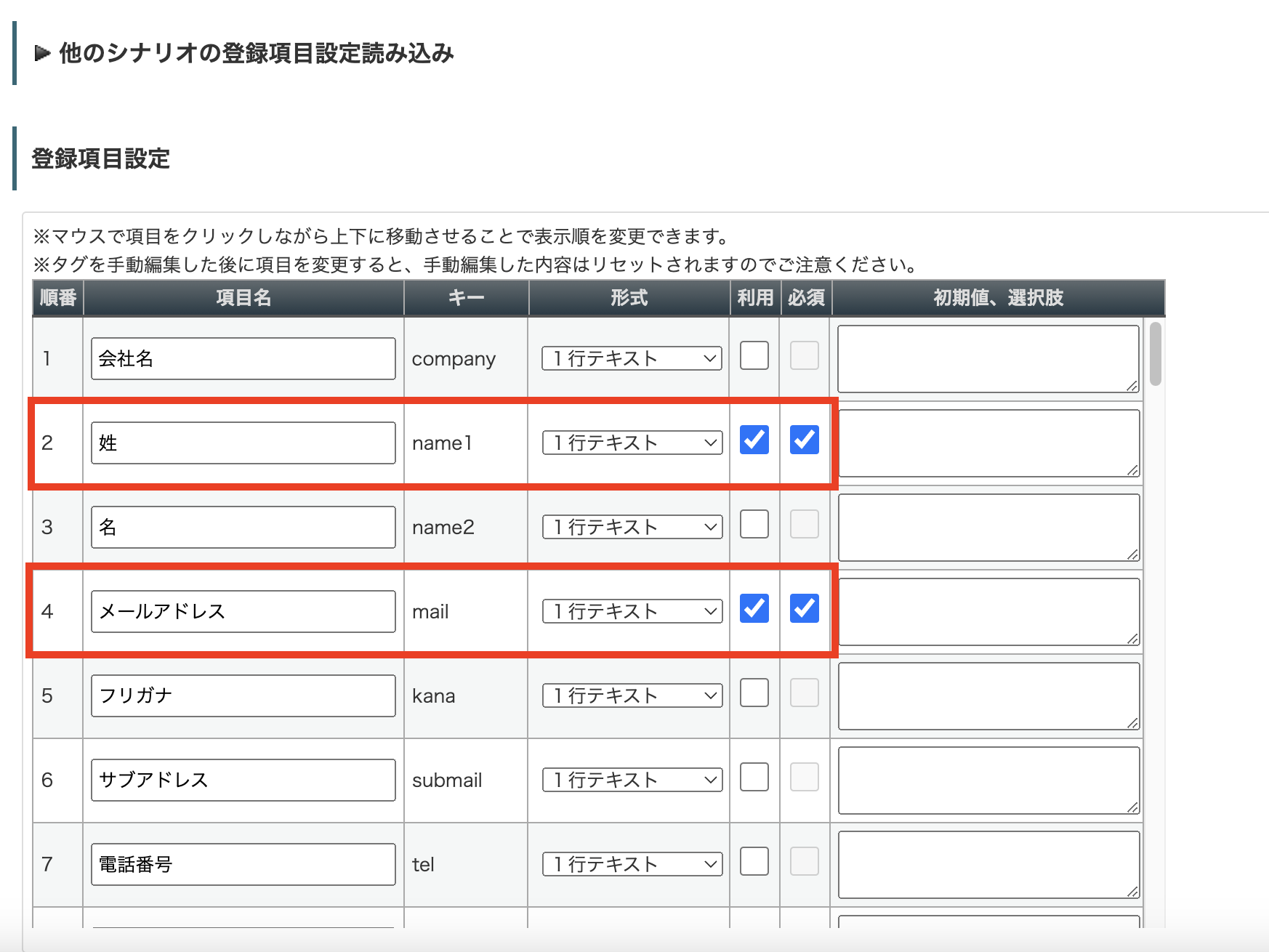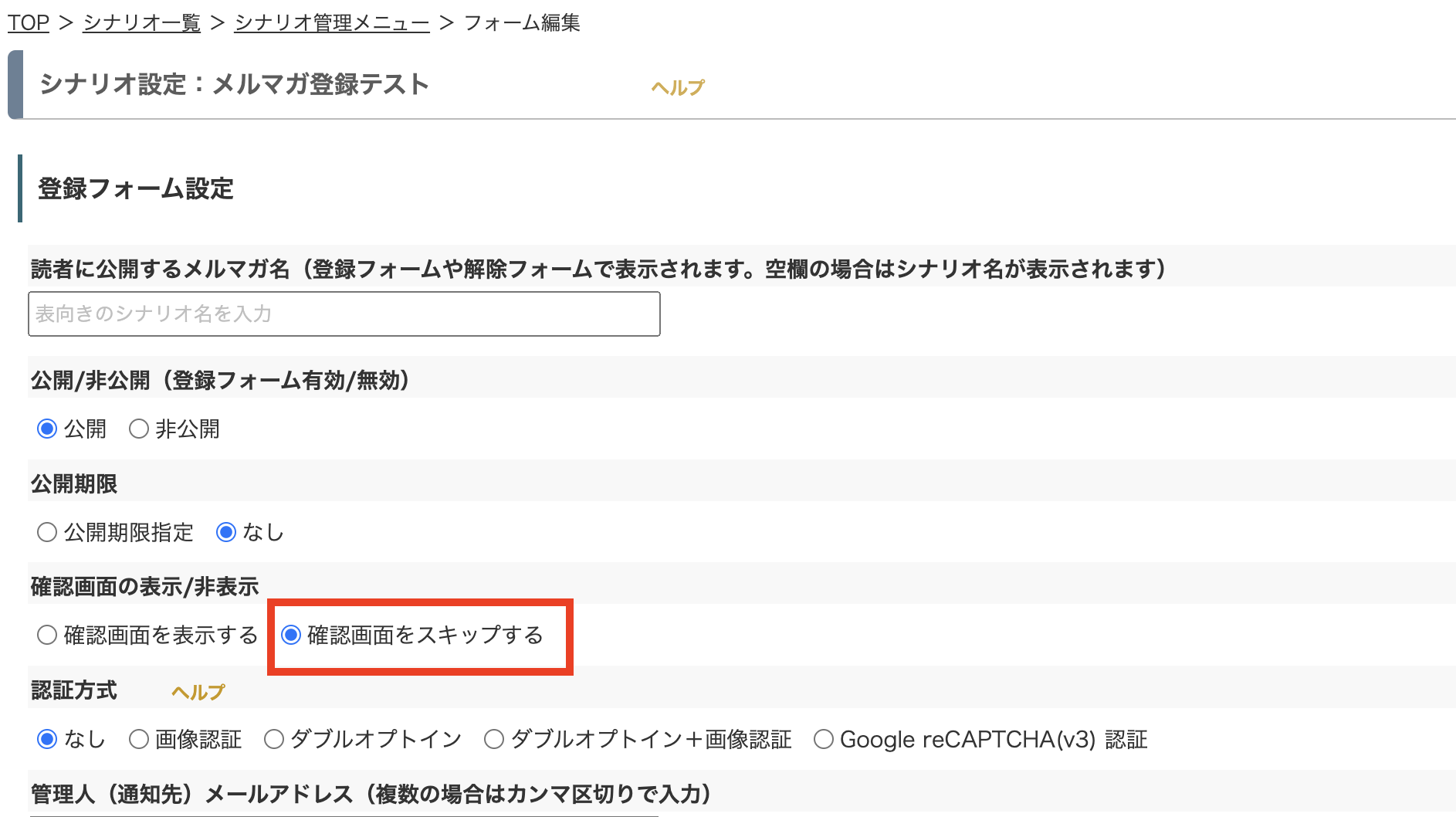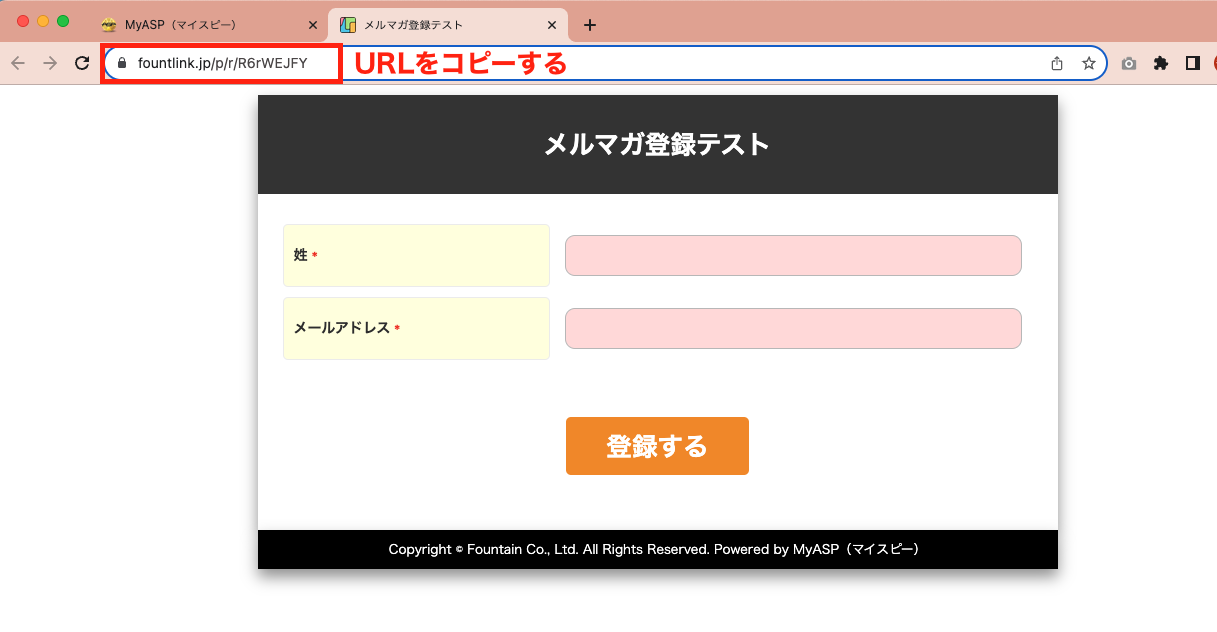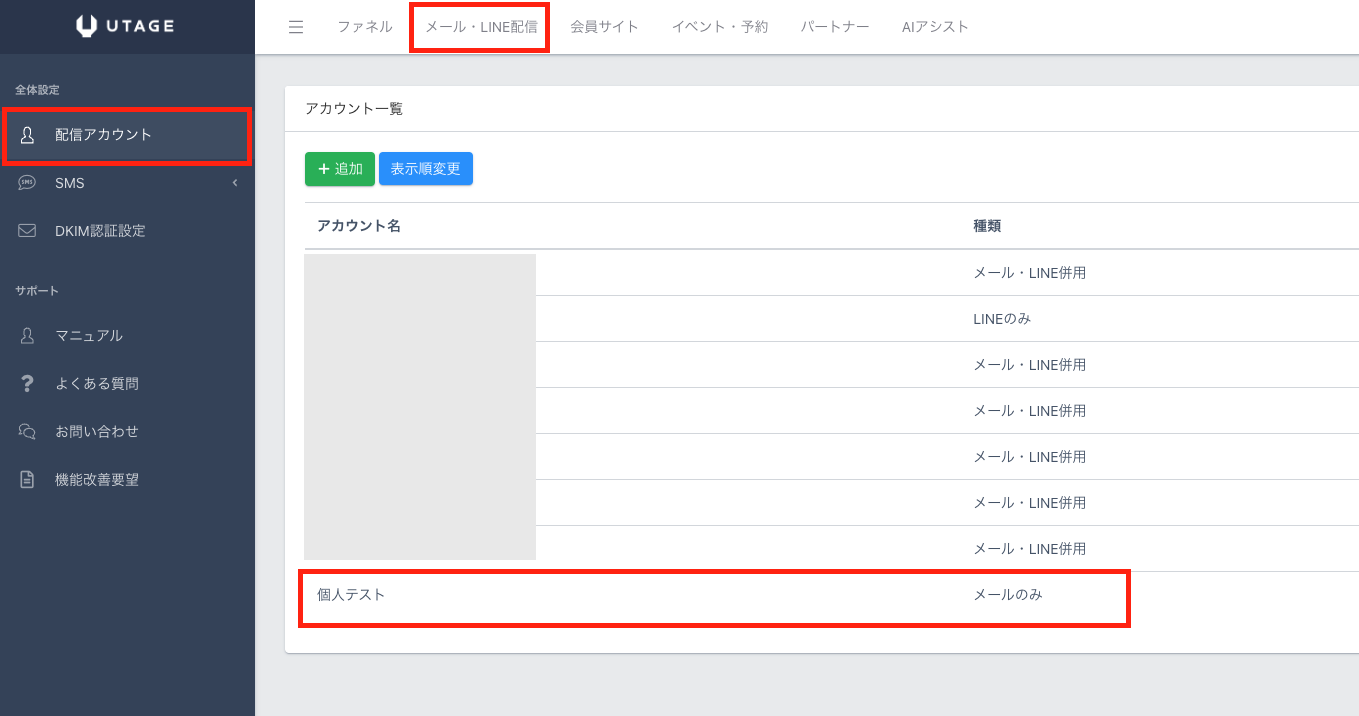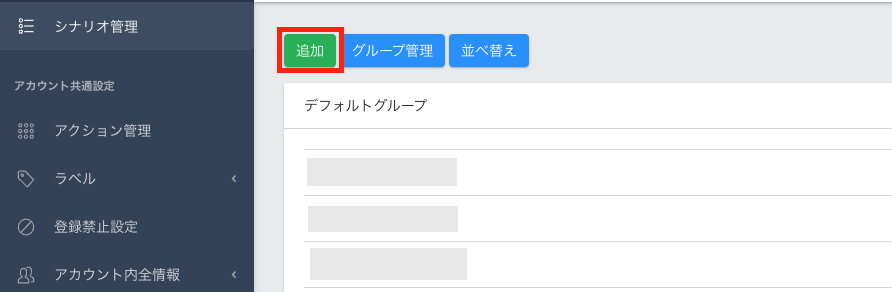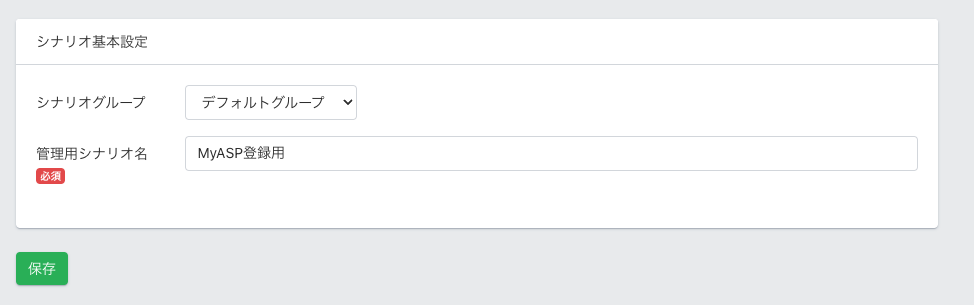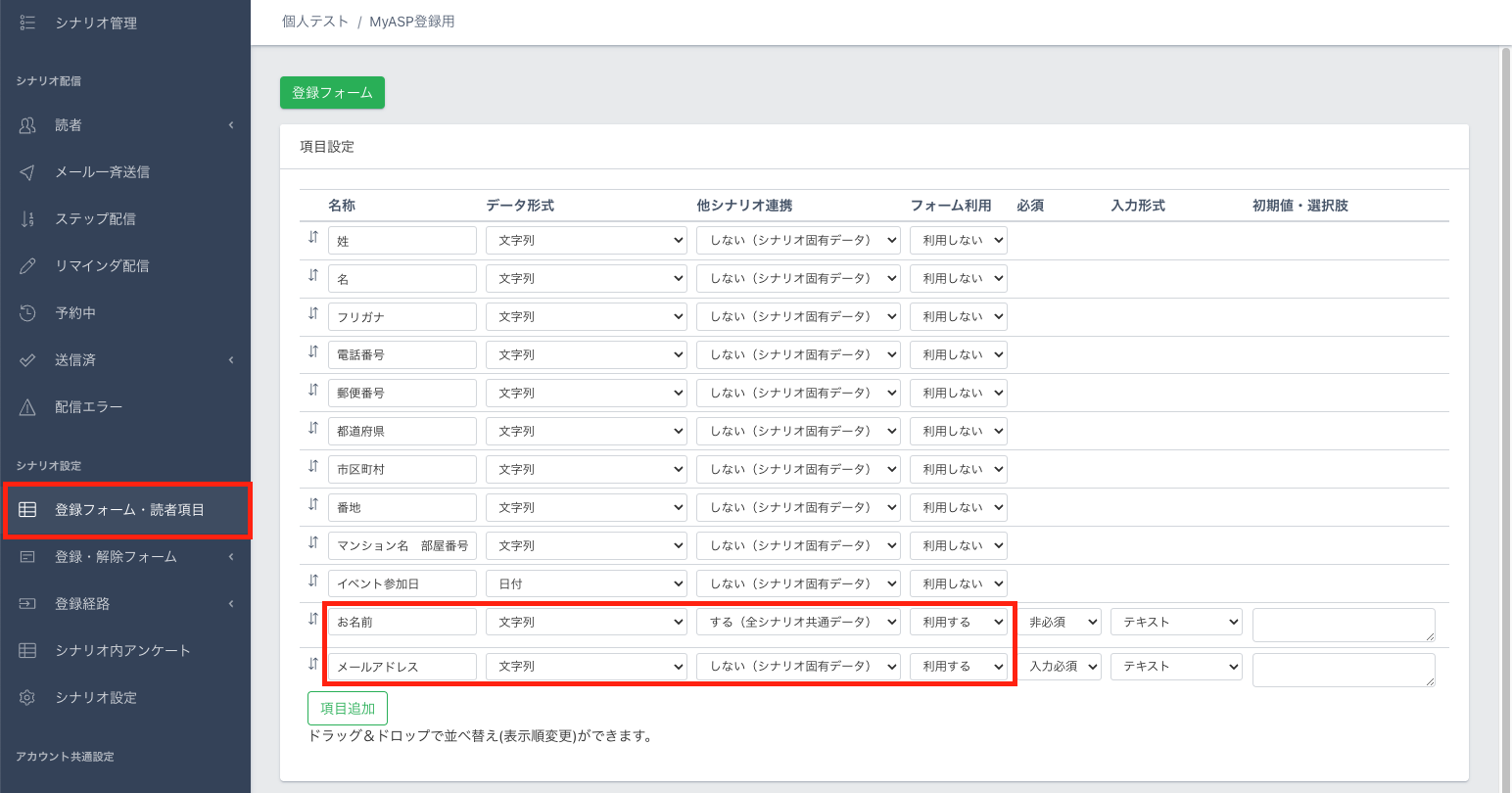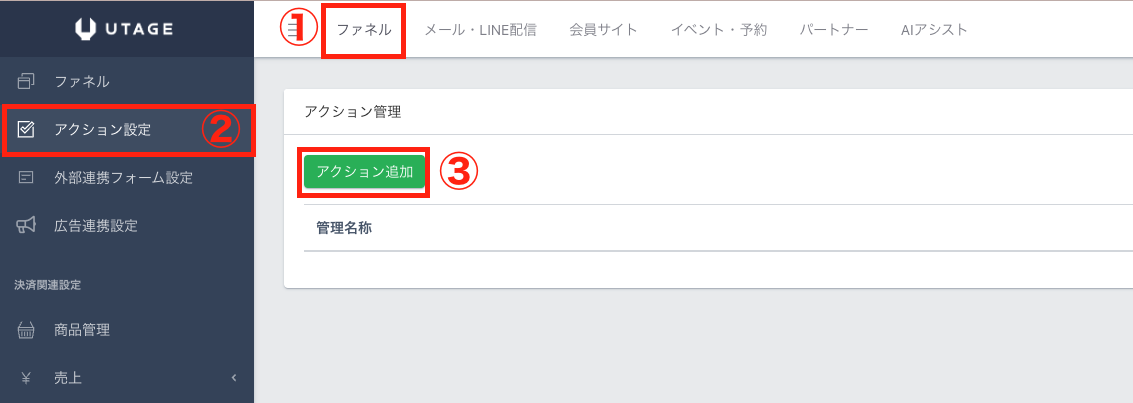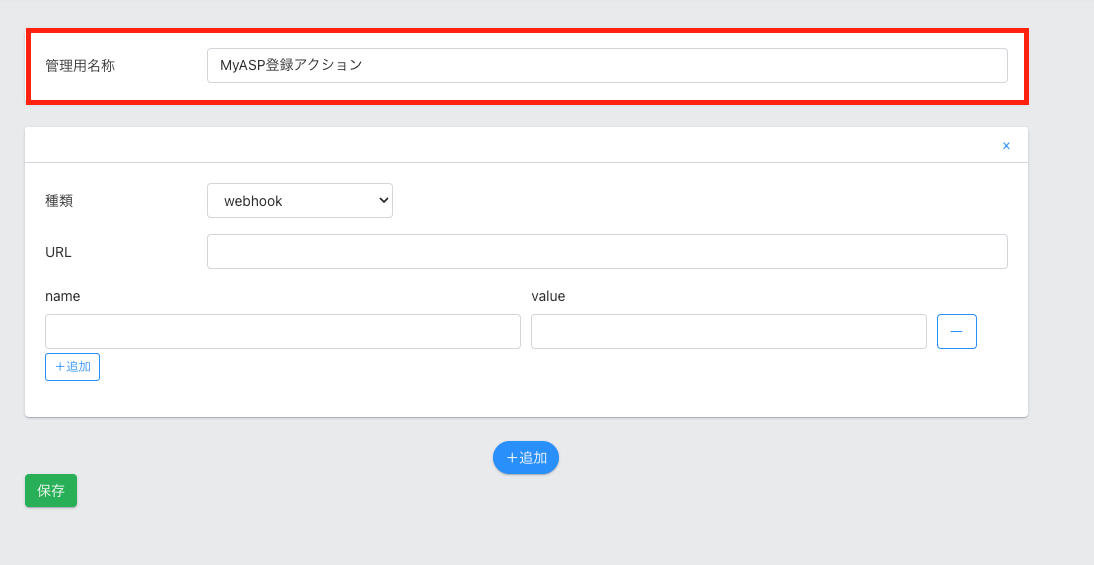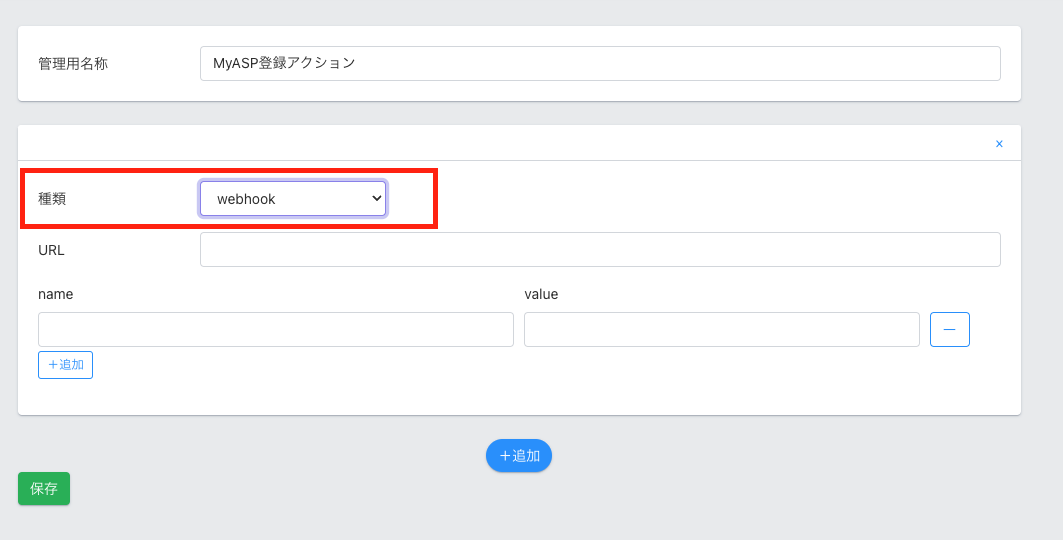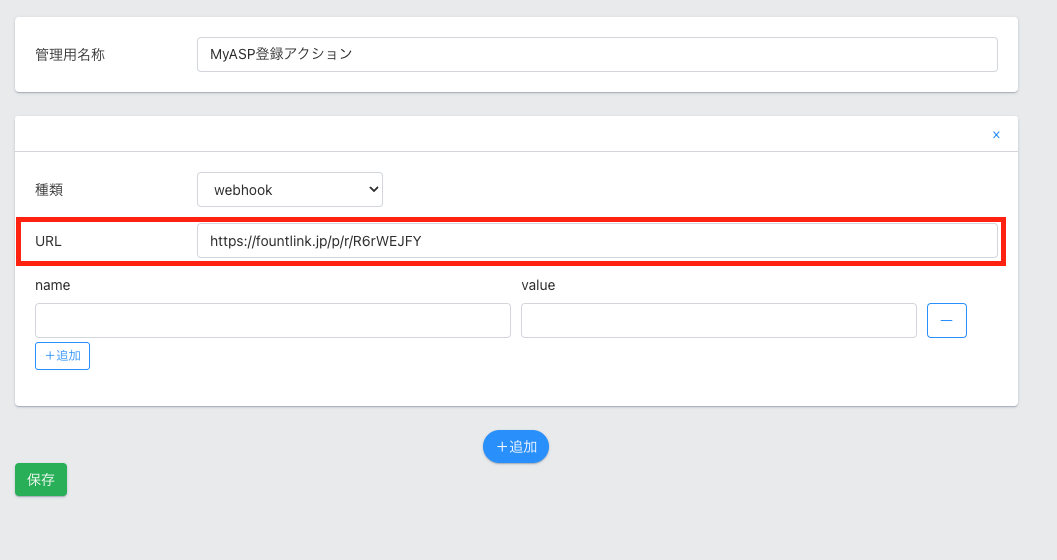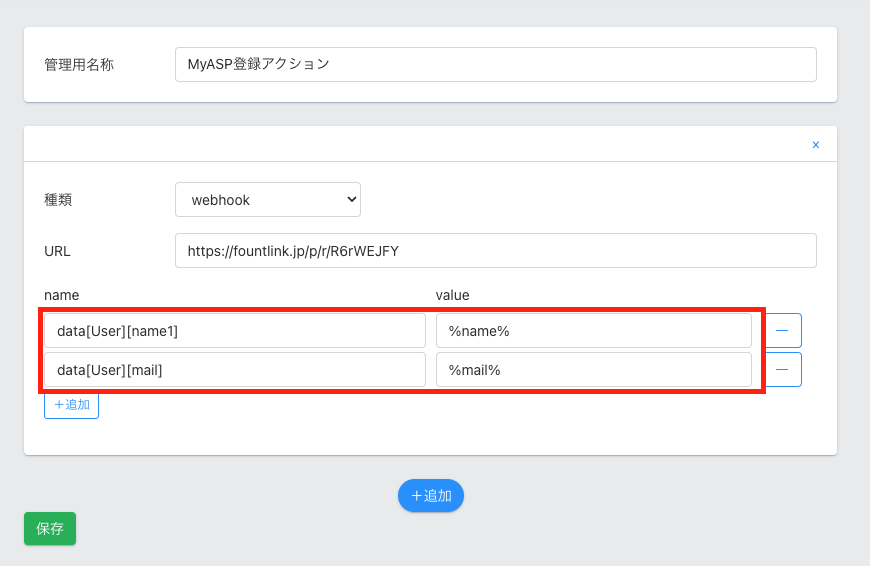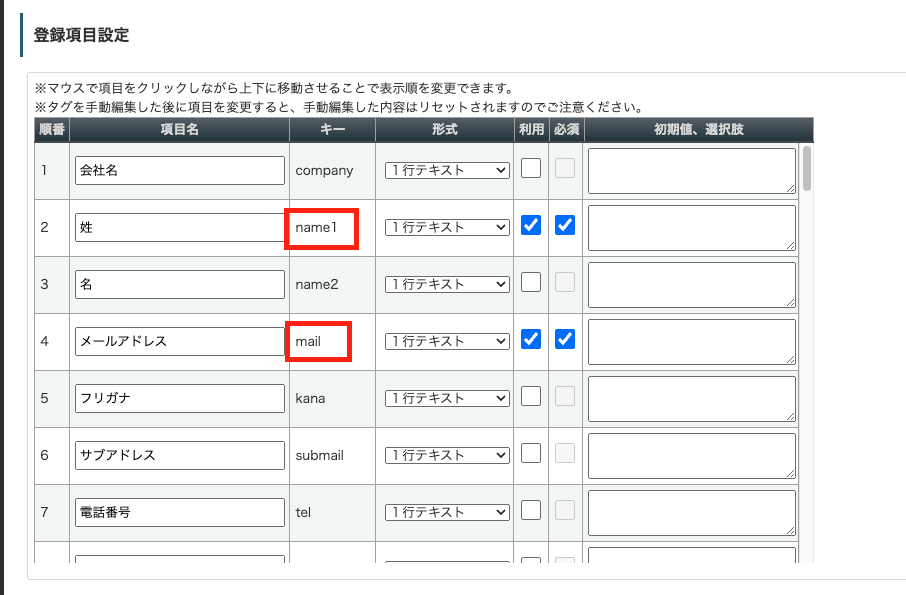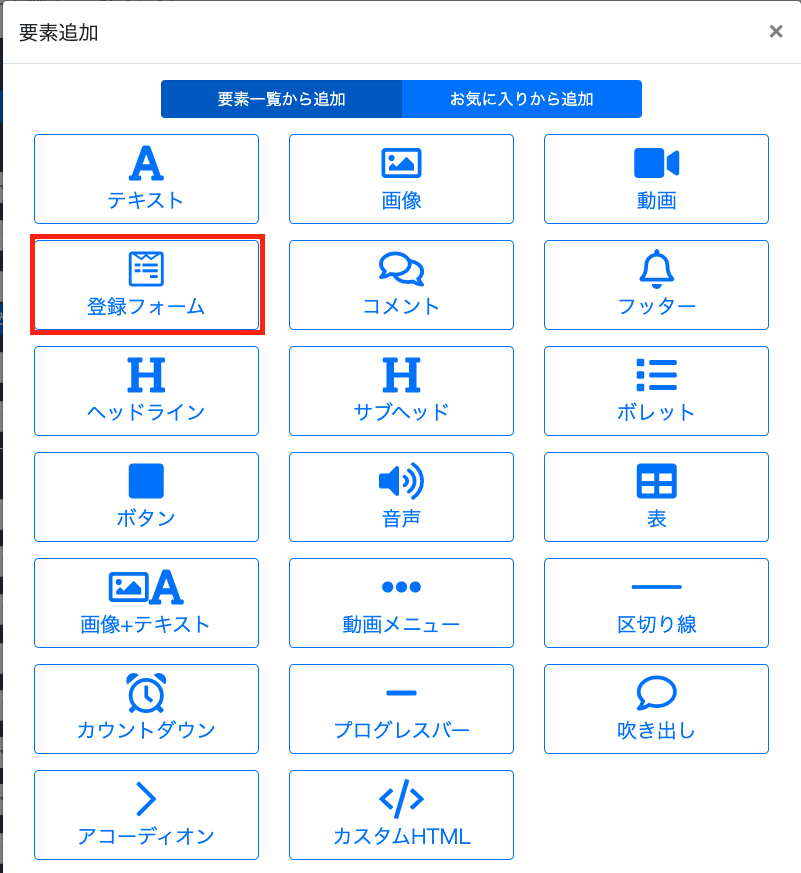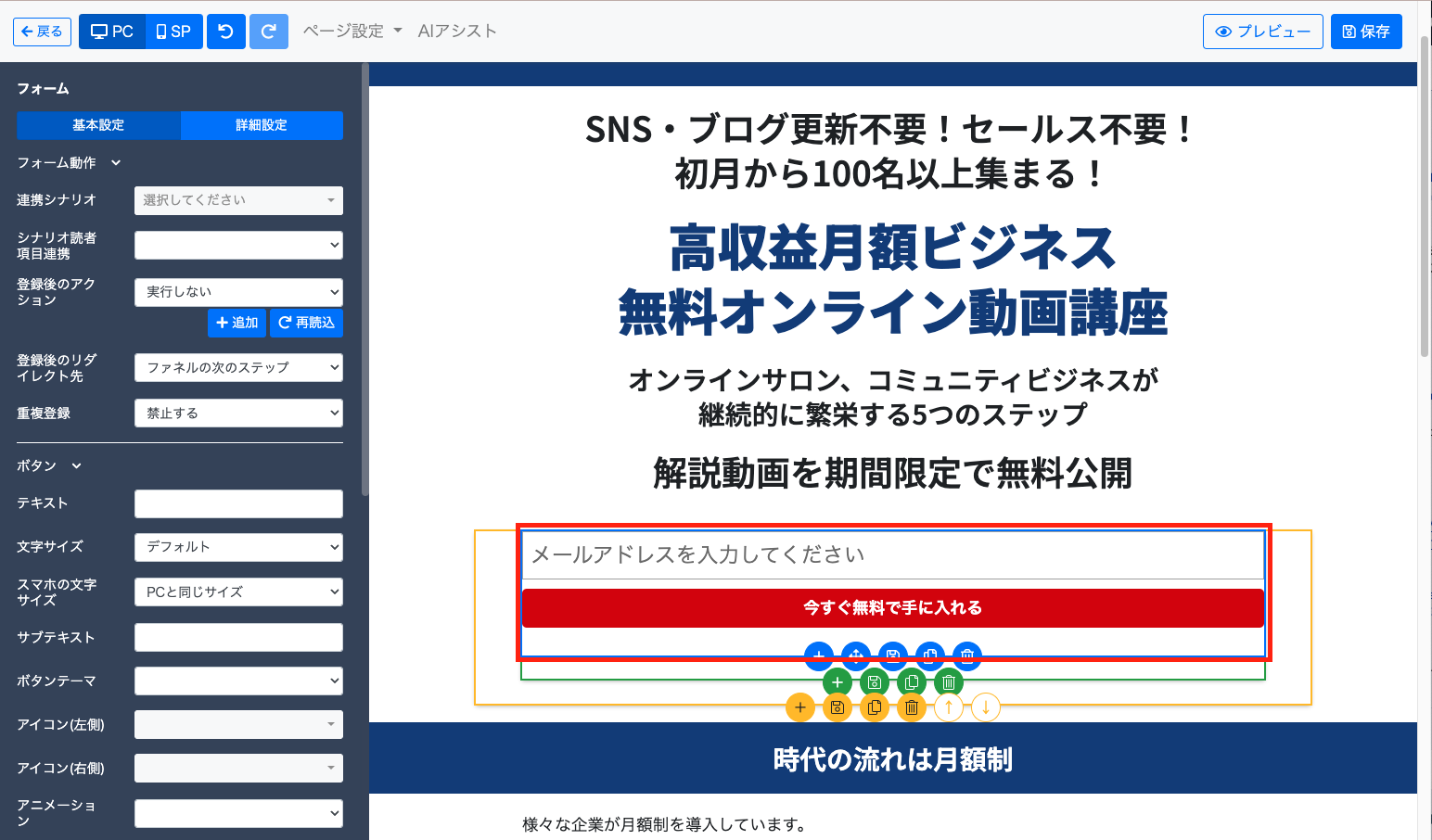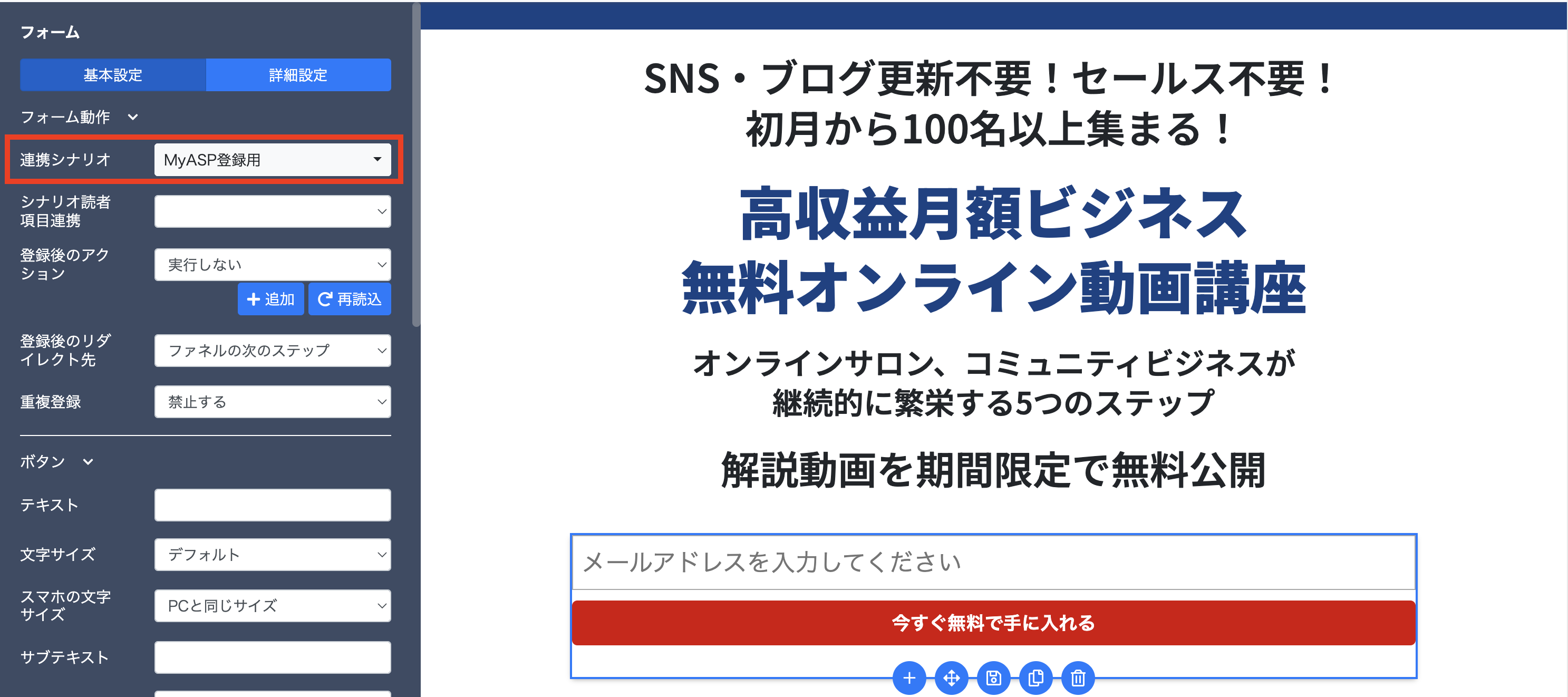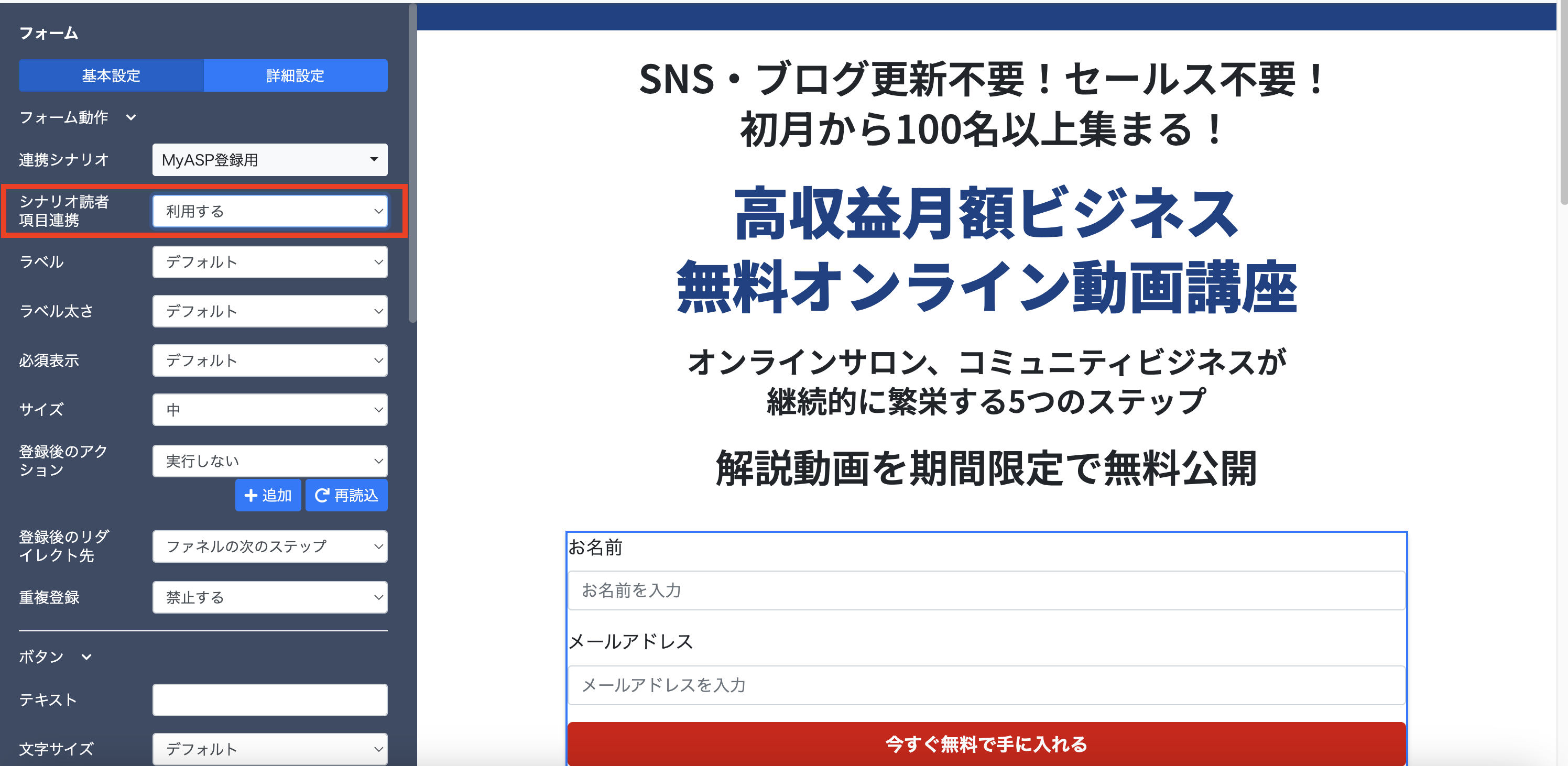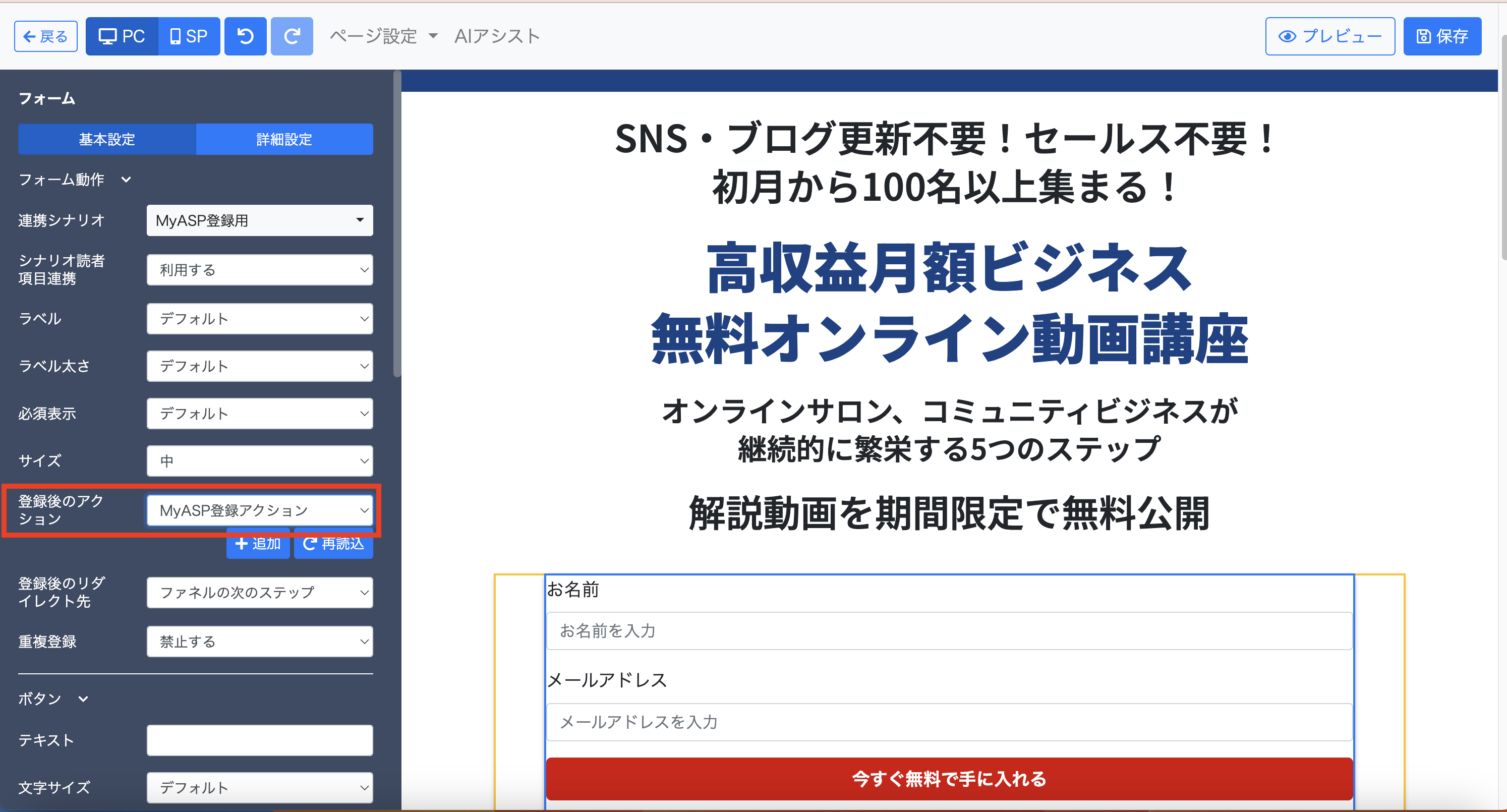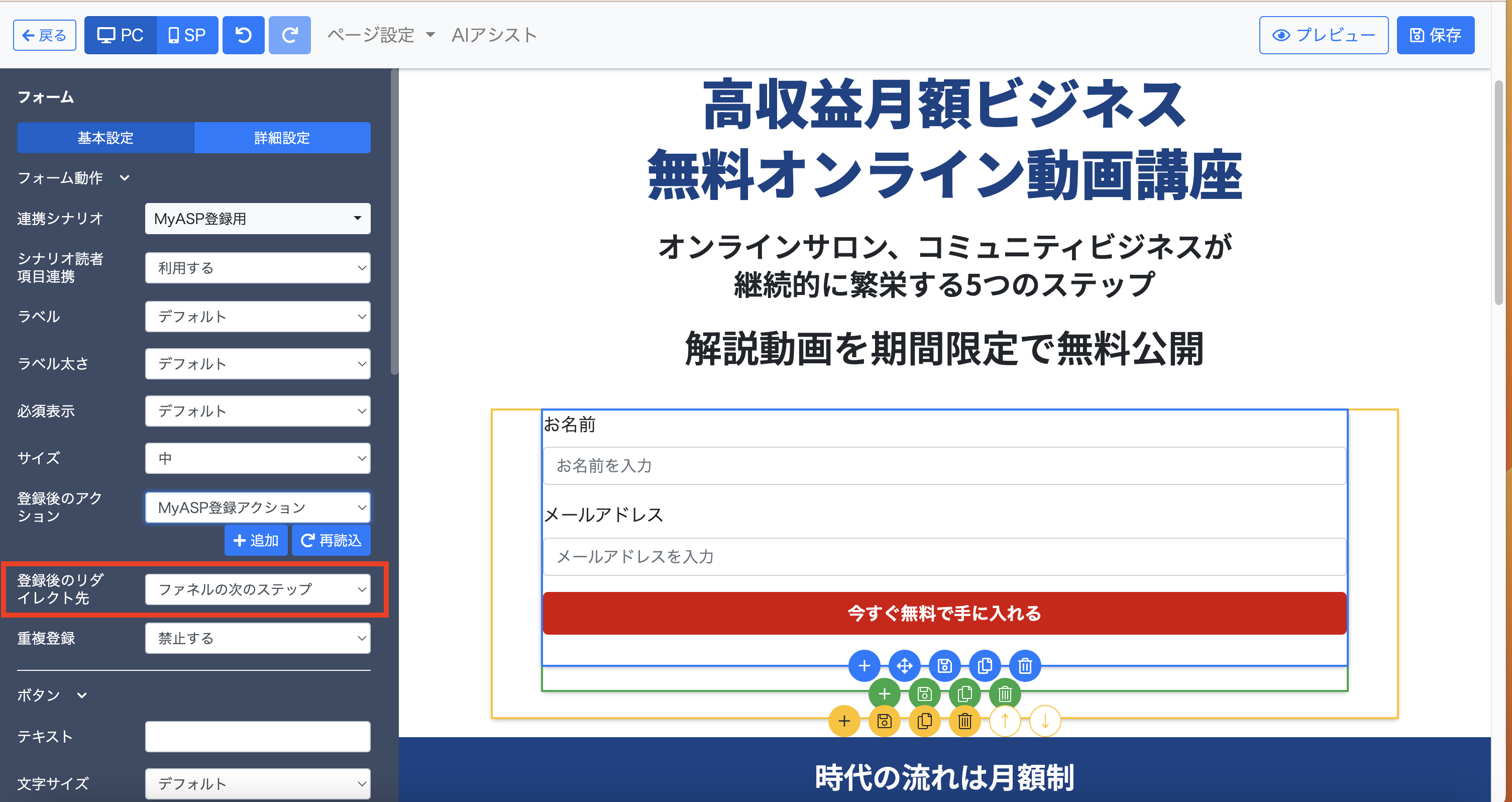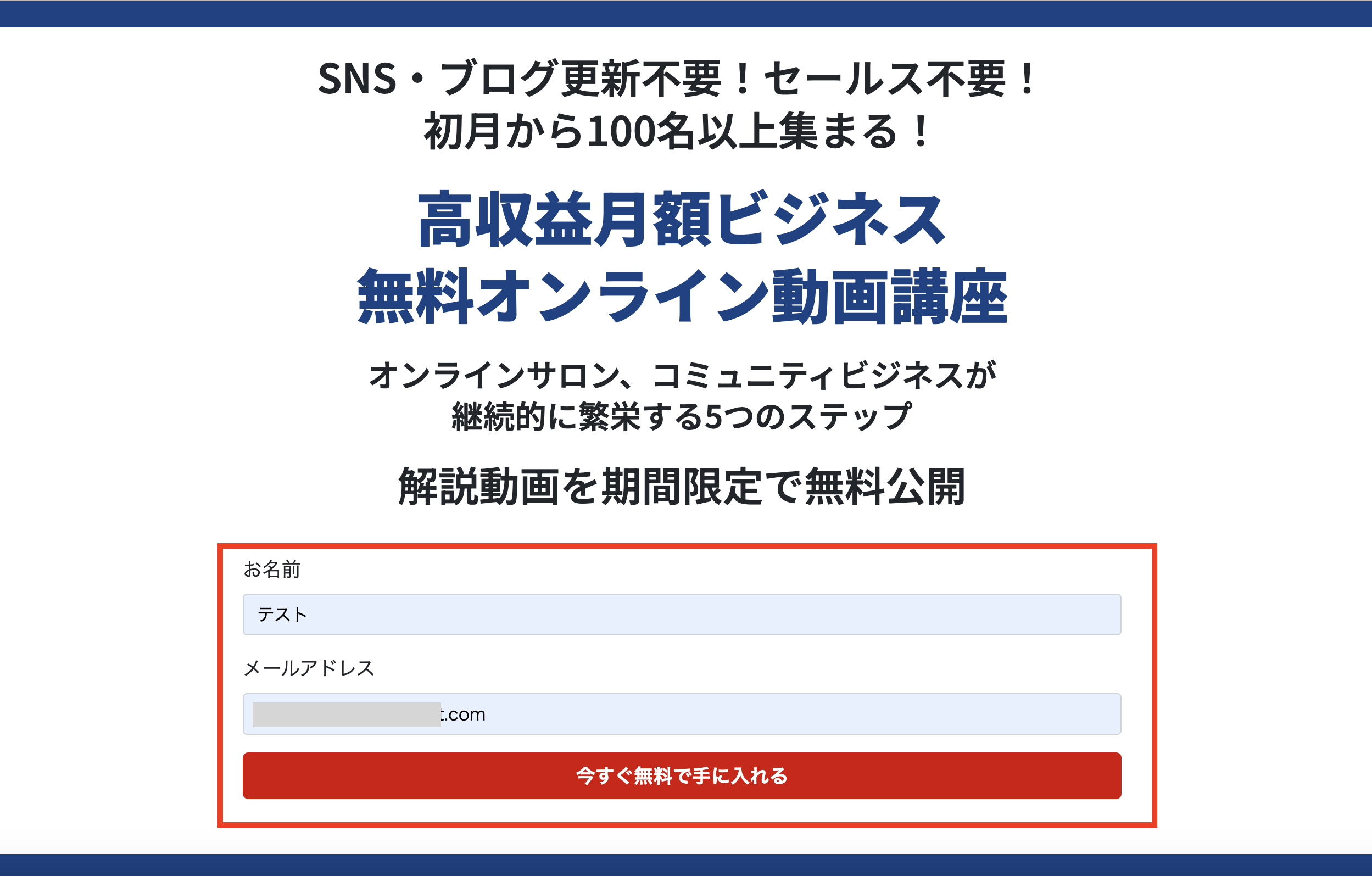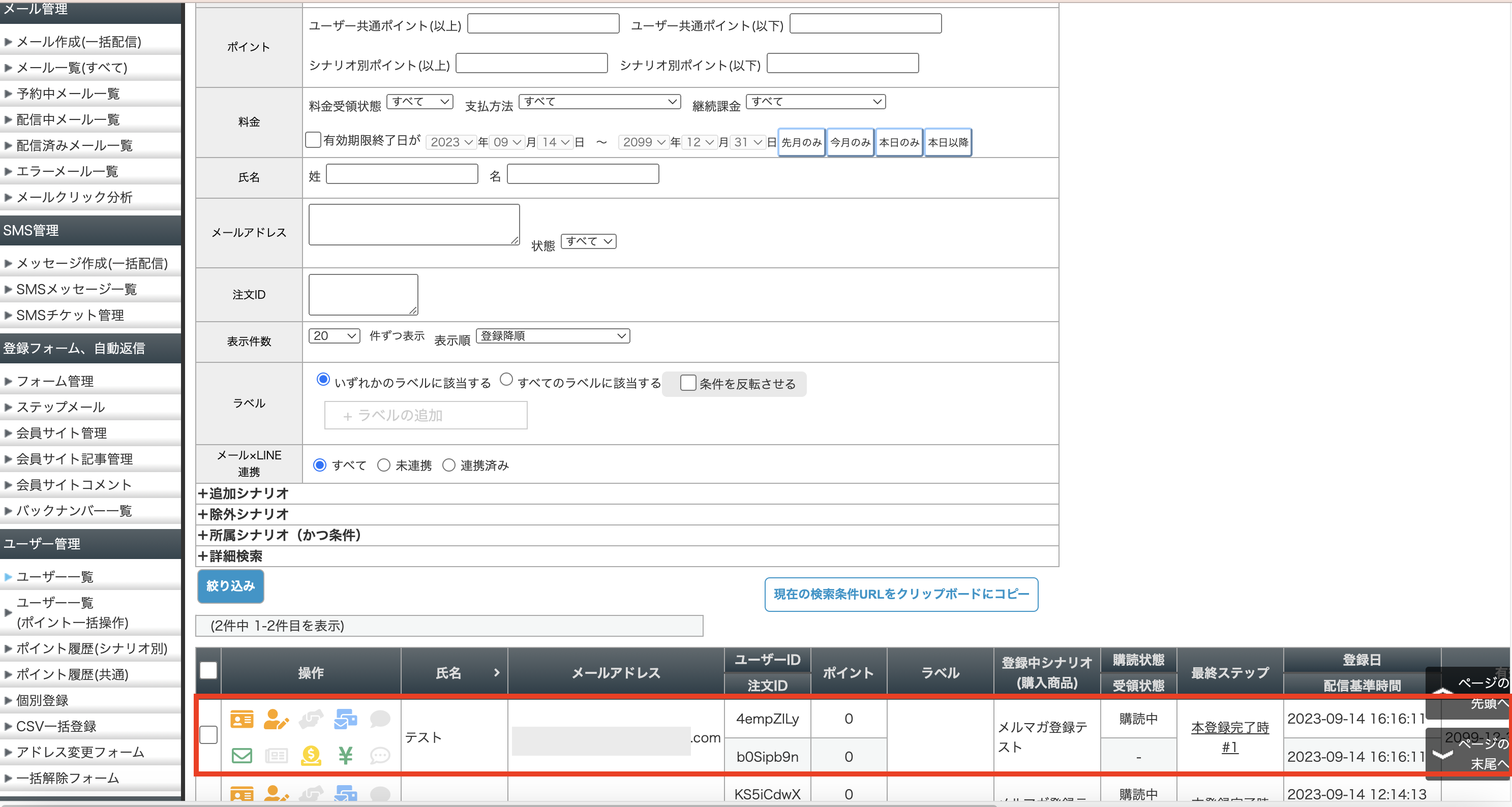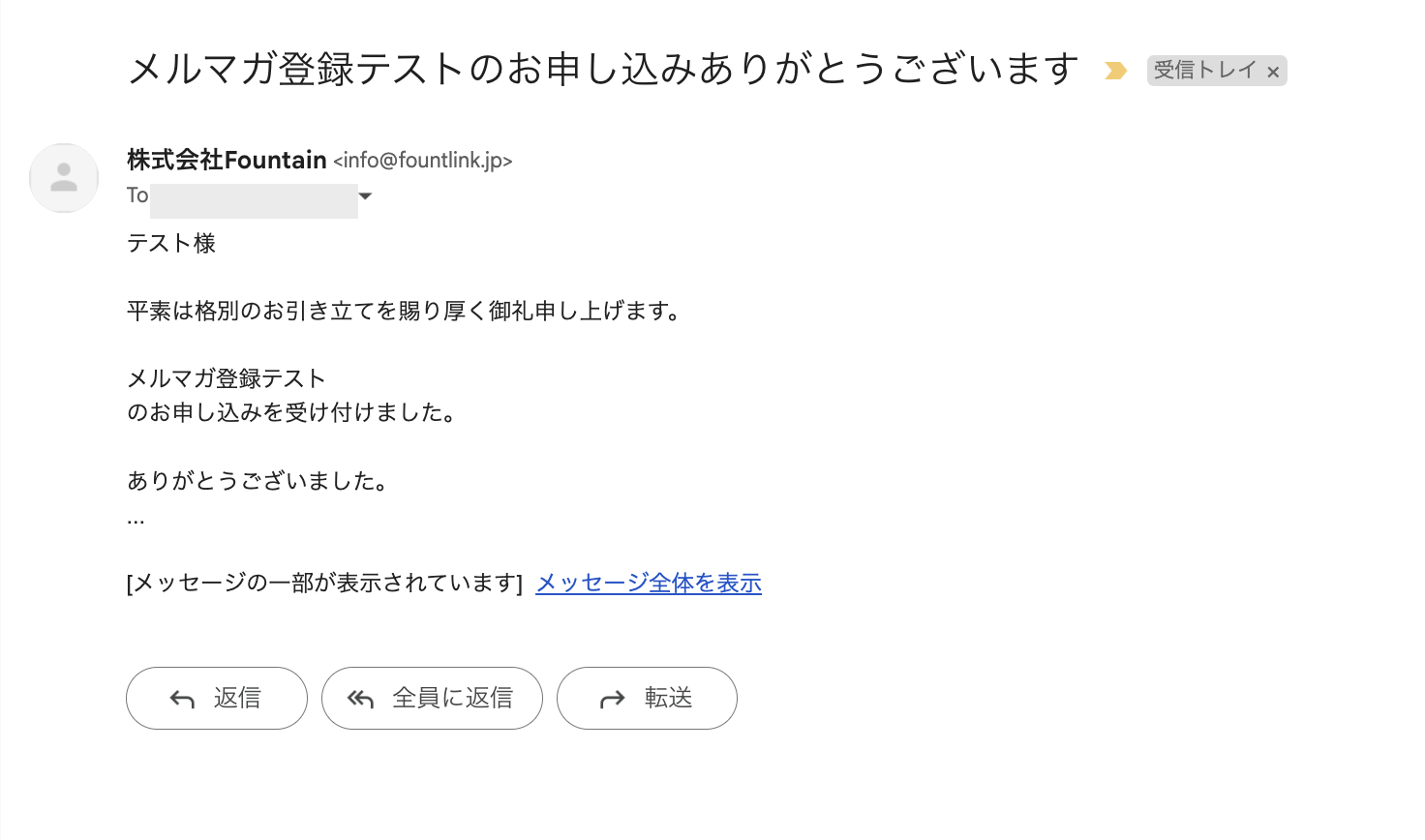Content
ファネルアクション→MyASPシナリオ連携とは?
外部連携フォーム設定ではなく、ファネルアクションの「webhook」を利用することでMyASPのシナリオにメールアドレスだけではなく、お名前なども登録することができます。
例えば、「外部連携フォーム設定」では別のメルマガ配信サービスと接続し、それとは別に「MyASP」にもファネル経由でメールアドレス登録後にシナリオ登録させたいケースなどでご利用頂けます。
利用が必要なケース・利用しなくて良いケース
・利用が必要なケース
取得したユーザー情報をMyASPで管理したい場合には必要です。
・利用しなくて良いケース
UTAGE内の管理で充分、手動で管理される場合には必要ございません。
連携方法
・MyASP側の設定
1.MyASPに登録させたいシナリオの【登録フォーム設定】>【登録項目】より、利用したい登録項目の『利用』と『必須』にチェックを入れます。
2.【登録フォーム設定】>【登録項目基本設定】>【確認画面の表示/非表示】>より
【確認画面をスキップする】を選択し、確認画面が表示されないよう設定します。(『確認画面を表示する』と設定すると連携ができません)
3.【登録ページの表示】より登録ページのURLをコピーしておきます。
・UTAGE側の設定(シナリオ)
1.上メニュー【メール・LINE配信】をクリックし、アカウント一覧から配信アカウントを選択します。
2.【シナリオ管理】画面に切り替わりましたら、【追加】を押下して登録用のシナリオを作成します。
3.管理用シナリオ名を入力し、保存します。
4.作成したシナリオの【登録フォーム・読者項目】で、利用したい登録項目を「利用する」に設定します。
・UTAGE側の設定(ファネル)
1.上メニュー【ファネル】をクリックし、左メニューより【アクション設定】をクリックします。
アクション管理画面に切り替わりましたら、【アクション追加】をクリックします。
2.『管理用名称』は任意の名称をご入力ください。
3.『種類』は【webhook】を選択してください。
4.『URL』には『MyASP側設定』手順3でコピーしたシナリオの登録フォームのURLを貼り付けます。
5.【name】【value】をそれぞれ入力します。
※【name】にはMyASPの登録項目で必須にしているキーを入力してください。
・姓:data[User][name1]
・ メールアドレス:data[User][mail]
※【value】にはUTAGEのファネルアクションで利用可能な置き換え文字を入力してください。
・お名前:%name%
・ メールアドレス:%mail%
※注意※ 入力欄にはすべて半角英数字で入力してください。不要なスペースが挿入されていないかご確認ください。
・ファネルにアクションを追加する
1.ファネルの編集ページより【登録フォーム】要素を挿入します。
2. 登録フォームを選択すると左側にフォームの設定項目が表示されます。
3.【連携シナリオ】は【UTAGE側の設定(シナリオ)】で作成したシナリオを選択します。
4.【シナリオ読者項目連携】:「利用する」を選択するとシナリオで設定した読者項目が表示されます。
5.【登録後のアクション】で【UTAGE側の設定(ファネル)】で作成したアクションを選択します。
5.【登録後のリダイレクト先】で登録後に表示するページやURL(サンクスページなど)を設定します。設定が完了したら右上の【保存】ボタンを押下します。
動作確認
1.メールアドレス登録ページを開き、名前とメールアドレスを入力し、テスト登録します。
2.設定したサンクスページへ遷移します。
3.MyASPの『ユーザー一覧画面』より読者追加を確認できます。
4. MyASPで本登録完了時に設定しているステップメールが配信されます。(ステップメールの内容はご自身でご変更ください。)